Le client de messagerie Microsoft office Outlook propose plusieurs opérations sur les mails, l’une de ces fonctions que nous allons apprendre à utiliser sur ce tutoriel est l’envoi d’une pièce jointe à partir de Outlook 🙂
Si vous envoyez toujours des emails il est préférable d’utiliser Outlook, ceci vous évite de connecter à chaque foi sur votre boite email (voici une liste de tutoriels qui vous aident à utiliser Outlook)
Pourquoi une pièce jointe ?
Quand vous rédigez un simple email, vous aurez le droit que d’ajouter les destinataires (personnes qui vont recevoir l’email) le titre et le message. Une pièce jointe est une option qui vous facilite l’envoi d’un document en utilisant un email c’est-à-dire que vous insérez un document Word, Excel, pdf, photo ..etc à vos email et l’envoyer à votre contact 🙂
Comment insérer une pièce jointe à un mail sur Outlook ?
Suivez ces étapes ci-dessous
1- ouvrez Microsoft office outlook.
Démarrer à programme à Microsoft office à Outlook.
2- ouvrez la fenêtre d’un nouveau message en cliquant sur « actions » puis « nouveau message ».
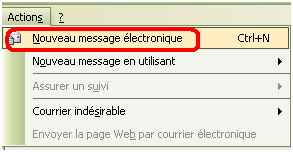
3- dans la fenêtre d’un nouveau message, cliquez sur « insertion » puis sur « fichier »
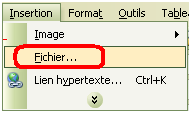
Vous pouvez cliquer directement sur l’icône d’une pièce jointe en dessous de la barre de menu.
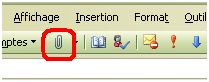
4- sélectionnez votre fichier à joindre puis continuez l’envoie de vorte email 😉
